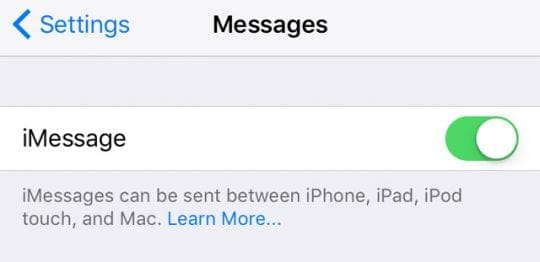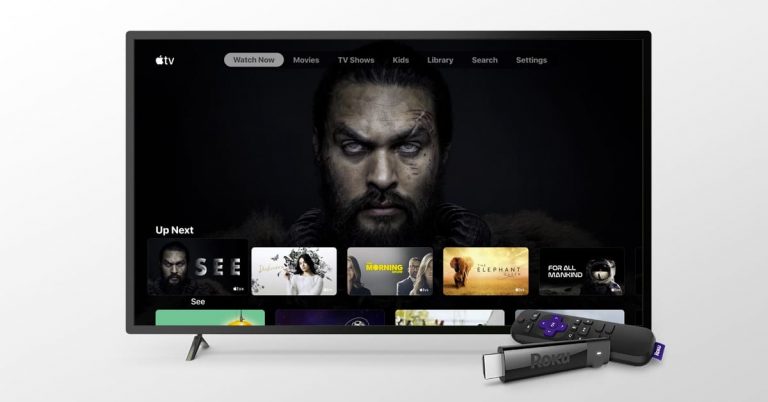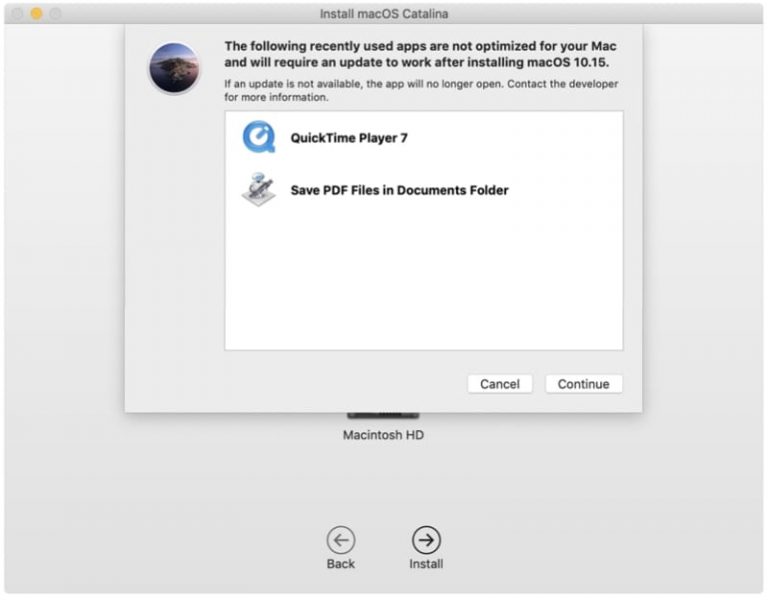Тексты с iPhone исчезли после обновления iOS
Исчезли ли сообщения с вашего iPhone, и вы потеряли все существующие сообщения после обновления до последней версии iOS или после перезапуска? Ваши сообщения iMessages исчезли, но все еще занимают место в хранилище? Ну кто знает, что или как это произошло. Почему действительно не имеет значения. Вы хотите вернуть все эти потерянные сообщения, особенно изображения, видео и другие вложения, которые действительно трудно вернуть.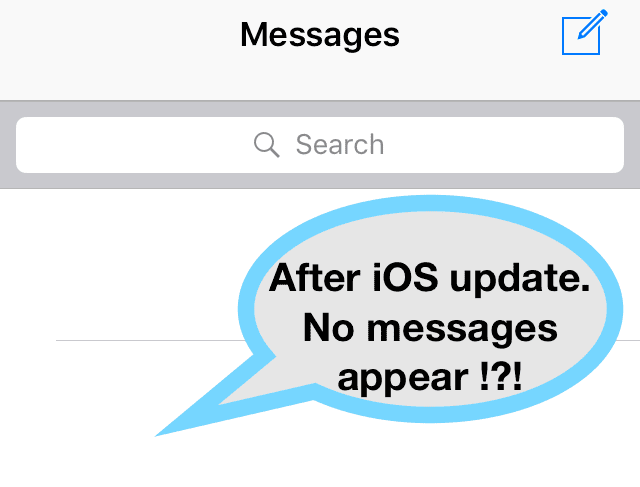
Большинство обновлений iOS также приносят с собой множество недавно обнаруженных ошибок, включая проблемы с синхронизацией, черный экран iPhone и другие проблемы, включая исчезновение неудачных и потенциально разрушительных текстовых сообщений iPhone.
Итак, приступим!
Статьи по Теме
iMessages исчезают? Перво-наперво – простые шаги
- Выключите iMessage, перейдя в Настройки> Сообщения> iMessage> Выключить

- Выключите iPhone или iDevice (не отключая iMessage)
- Подождите 20-30 секунд
- Резервное питание
- Снова включите iMessage (Настройки> Сообщения> iMessage) и дождитесь его активации
- Проверьте, вернулись ли ваши сообщения!
Другие предложения
- Включите и выключите iMessage или Сообщения пару раз (Настройки> Сообщения> iMessage)
- Идти к Настройки> Сообщения> Отправить и получить на каждом из ваших iDevices и Приложение для сообщений> Настройки> Учетные записи на Mac и убедитесь, что ваш номер (а) телефона и адрес (а) электронной почты, связанные с вашим Apple ID, указаны и проверены. Если флажок не установлен, нажмите на адрес. Убедитесь, что на всех устройствах отображается одна и та же информация Apple ID.
- Также проверьте в Настройки> Сообщения> Отправить и получить, что ваш выбор в разделе “Начать новый разговор” одинаков на всех ваших устройствах – iPhone, iPad и Mac
- Попробуйте сбросить настройки вашей сети. Идти к Настройки> Общие> Сброс> Сбросить настройки сети. Убедитесь, что у вас есть пароли Wi-Fi, так как это удалит все сохраненные пароли WiFi

- Включение и выключение iPhone или iDevice с помощью кнопки питания
- Убедитесь, что уведомления включены в настройках, сообщениях и уведомлениях. (Настройки> Уведомления> Сообщения)
- Принудительно перезагрузите iPhone или iDevice
- На iPhone X, iPhone 8 или iPhone 8 Plus: нажмите и быстро отпустите кнопку увеличения громкости. Нажмите и быстро отпустите кнопку уменьшения громкости. Затем нажмите и удерживайте боковую кнопку, пока не увидите логотип Apple.
- На iPhone 7 или iPhone 7 Plus: нажмите и удерживайте боковую кнопку и кнопку уменьшения громкости не менее 10 секунд, пока не увидите логотип Apple.
- На iPhone 6s и ранее, iPad или iPod touch: нажмите и удерживайте кнопки «Домой» и «Верхнюю (или боковую)» не менее 10 секунд, пока не увидите логотип Apple.
- Сбросьте все настройки вашего iPhone
- Настройки> Общие> Сброс> Сбросить все настройки. При этом удаляются все персональные настройки, такие как обои, коды доступа Wi-Fi, настройки специальных возможностей и т. Д. Но он НЕ удаляет какие-либо данные, включая фотографии, сообщения, видео и другие документы и данные приложений.

- Настройки> Общие> Сброс> Сбросить все настройки. При этом удаляются все персональные настройки, такие как обои, коды доступа Wi-Fi, настройки специальных возможностей и т. Д. Но он НЕ удаляет какие-либо данные, включая фотографии, сообщения, видео и другие документы и данные приложений.
У вас есть несколько iDevices или Mac, проверьте их на наличие утерянных сообщений!
Попробуйте проверить, не получаете ли вы свои «потерянные» сообщения на другом из ваших iDevices или на вашем компьютере. Одно из других ваших iDevices или ваш компьютер может просто отображать сообщения за все годы, даже если они, казалось бы, исчезли с вашего iPhone. Если вы найдете свои тексты на другом устройстве, возможно, что синхронизация iMessage после обновления занимает много времени из-за размера вашего архива сообщений. Подождите несколько дней и посмотрите, обновится ли ваше приложение для сообщений, чтобы отобразить все ваши сообщения.
Если время не решает проблему, убедитесь, что все ваши устройства подключены к одной сети Wi-Fi – некоторые читатели сообщают, что это устранило проблему, и все их пропавшие сообщения снова появились!
Другой вариант – переслать пропавшие сообщения с одного устройства на другое.
Проверить пересылку SMS и MMS
Если вы хотите, чтобы все ваши текстовые сообщения отправлялись на все ваши устройства, вы должны настроить пересылку текстовых сообщений на своем iPhone. Вы можете использовать эту функцию, называемую Continuity, между любым iPhone и вашим Mac, iPad или iPod Touch, если она соответствует системным требованиям Apple Continuity: iOS 8+ для iDevices и Mac OS X Yosemite или выше для Mac.
Как настроить непрерывность
- Войдите в iCloud с одним и тем же Apple ID на всех устройствах.
- На вашем iPhone перейдите в Настройки> Сообщения> Отправить и получить. Убедитесь, что указанный Apple ID совпадает с Apple ID, который вы используете для iMessage на всех других ваших устройствах.

- На всех ваших iDevices нужно Настройки> Сообщения> Отправить и получить и убедитесь, что Apple ID совпадает, а рядом с вашим номером телефона и адресом электронной почты стоит галочка.
- Если они не отмечены, нажмите, чтобы включить
- Проверьте в Настройки> Сообщения> Отправить и получить, что ваш выбор в разделе “Начать новый разговор” одинаков на всех ваших устройствах – iPhone, iPad и Mac
- На вашем Mac откройте «Сообщения», затем перейдите в Сообщения> Настройки> Учетные записи. Выберите свою учетную запись iMessage и убедитесь, что указанный здесь Apple ID совпадает с Apple ID, который вы используете на своем iPhone и других устройствах. Поставьте галочку на свой номер телефона и адрес электронной почты, чтобы включить
- Вернитесь к своему iPhone и перейдите к Настройки> Сообщения> Пересылка текстовых сообщений. Выберите все устройства, на которые вы хотите отправлять и получать текстовые сообщения с вашего iPhone.
- При использовании двухфакторной аутентификации Apple ID код подтверждения отображается на каждом устройстве. Просто введите этот код на своем iPhone, чтобы включить службы пересылки текста.
Восстановите свой iDevice
Если ни один из «простых» шагов не помог, пора восстановить наш iDevice. Иногда вы теряете SMS или iMessages при подключении через ненадежное интернет-соединение. Надеюсь, вы сделали резервную копию через iTunes или iCloud, прежде чем обновили свой iPhone или другое iDevice. Если да, то давайте восстановим ваш iPhone или другое iDevice с помощью этой резервной копии. Ваши резервные копии содержат SMS и iMessages, которые не отображаются, поэтому мы выполняем восстановление.
Если вы выполняете резервное копирование в iCloud, ознакомьтесь с этим руководством о том, как восстановить iPhone с помощью iCloud.
Если вы делаете резервную копию с помощью iTunes на своем компьютере, выполните следующие действия, чтобы восстановить потерянные сообщения с помощью iTunes.
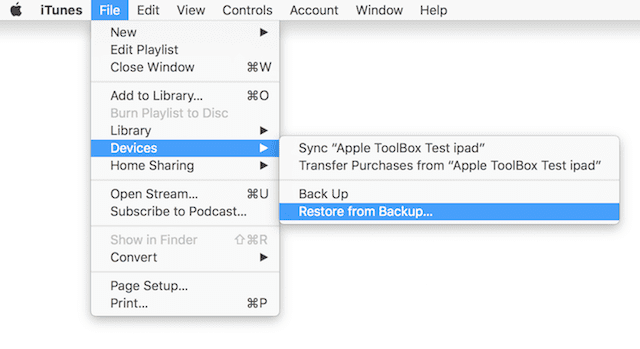
Подключите ваше устройство к компьютеру
- Откройте iTunes
- Выберите свой iPhone, iPad или iPod Touch
- Если ваше устройство не отображается, узнай, что Apple предлагает тебе сделать
- В верхнем меню нажмите Файл> Устройство> Восстановить из резервной копии
- Если функция «Найти iPhone» включена, появится сообщение, чтобы выключить ее перед восстановлением.
- Идти к Настройки> iCloud> Найти iPhone
- Переключить в положение ВЫКЛ.
- Введите Apple ID и пароль, если требуется
- После выбора резервной копии iDevice следуйте инструкциям на экране, чтобы восстановить устройство.
После завершения процесса восстановления проверьте, вернули ли вы все исчезнувшие тексты на iPhone.
Получить удаленные сообщения, если восстановление не сработало
Иногда, однако, восстановление вашего iDevice не возвращало некоторые или даже все ваши потерянные тексты или вложения. Что делать парню или девушке ???
В этой ситуации лучше всего обратиться за помощью к инструментам извлечения резервных копий. Существует множество вариантов, включая PhoneRescue, AnyTrans, iPhone Backup Extractor, iBackup Extractor, iBackup Viewer и множество подобных приложений. Эти приложения, некоторые бесплатные, а другие платные, позволяют быстро просматривать данные резервного копирования в iCloud и iTunes. Используя эти инструменты для извлечения резервных копий, вы можете увидеть, действительно ли ваши удаленные сообщения хранятся в вашей резервной копии.
Эти инструменты особенно полезны тем iFolk, которые видят, что сообщения занимают место в их хранилище, несмотря на то, что сообщения фактически не отображаются в приложении сообщений.
Чтобы проверить этот сценарий
- Идти к Настройки> Общие> Хранилище iPhone
- Для более старых версий iOS в разделе ХРАНИЛИЩЕ выберите Управление хранилищем.
- Прокрутите вниз до сообщений
- Проверьте, сколько места занимают сообщения
- Нажмите на него, чтобы получить более подробную информацию, включая разбивку документов и данных с iOS 11 и выше.
Если вы заинтересованы в каком-либо из этих инструментов, посетите их веб-сайты для получения информации о ценах и способах использования этих инструментов. AppleToolBox не поддерживает какие-либо специальные инструменты для извлечения резервных копий.
Заворачивать
Когда Apple выпускает новую версию iOS, часто сообщения iMessages теряются в обновлении. Похоже, это проблема с серверами Apple. Возможно, из-за высокого спроса на эти серверы ваши сообщения не загружаются с сервера сразу.
Поэтому последний вариант – подождать несколько дней и посмотреть, работают ли серверы Apple, и загрузить все ваши iMessages. Да, не идеально. Но читатели appletoolbox.com сообщают, что это иногда помогает им – терпение – это действительно достоинство, особенно для нас, пользователей iPhone и iDevices.
Увы, если у вас еще ничего не работает, возможно, стоит сбросить настройки до заводских. Прочтите нашу статью о том, как выполнить сброс, если вам нужно выполнить сброс до заводских настроек.